- Autore Abigail Brown [email protected].
- Public 2024-01-07 19:04.
- Ultima modifica 2025-01-24 12:14.
Alexa è un ottimo assistente virtuale ad attivazione vocale di Amazon, ma mentre Echo ed Echo Plus hanno altoparlanti integrati rispettabili, altri dispositivi come Echo Dot sono più limitati. Potresti preferire collegare un altoparlante Bluetooth esterno, soprattutto durante lo streaming di musica.
Controlla il sito Web del produttore per vedere se l' altoparlante che desideri collegare è compatibile con Alexa. In tal caso, Alexa potrebbe essere utilizzato tramite l'app del produttore (con alcuni avvertimenti). In caso contrario, puoi collegarlo tramite un dispositivo Echo.
Questa guida ti spiegherà come collegare Alexa a un altoparlante Bluetooth, a seconda dei dispositivi che stai utilizzando.
Cosa ti serve
- Amazon Echo, Amazon Fire TV o un dispositivo compatibile con Alexa di terze parti
- Altoparlante Bluetooth
- Dispositivo Android con Android 6.0 o versioni successive o dispositivo Apple con iOS 11.0 o versioni successive
Chiedi ad Alexa

Alexa è pensato per essere un assistente digitale controllato dalla tua voce. Prima di esplorare i menu delle app, prova a chiedere ad Alexa di accoppiarsi con il tuo altoparlante Bluetooth.
Usa uno dei seguenti comandi per impostare il tuo dispositivo con alimentazione Alexa in modalità di associazione. Risponderà con " Ricerca in corso ".
- Alexa, abbina
- Alexa, Bluetooth
Ora, metti il tuo altoparlante in modalità di associazione. Questo viene in genere fatto premendo un pulsante fisico sul dispositivo chiamato Pair o etichettato con un'icona Bluetooth.
Se hai accoppiato correttamente Alexa e l' altoparlante Bluetooth, risponderà con " Ora connesso a (nome del dispositivo)."
Se il dispositivo non viene trovato, Alexa risponderà ricordandoti di abilitare il Bluetooth sul dispositivo o di utilizzare l'app Alexa per connettere un nuovo dispositivo.
Accoppia altoparlanti Bluetooth su dispositivi Echo
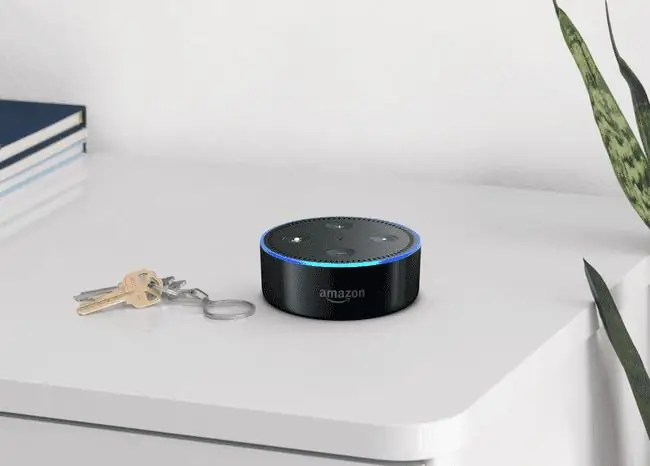
-
Scarica l'app Amazon Alexa.
Scarica per:
- Accedi al tuo account Amazon dall'app Alexa.
- Tocca Dispositivi dalla parte inferiore dell'app.
- Scegli l'icona più (+) in alto e seleziona Aggiungi dispositivo.
- Metti il tuo altoparlante Bluetooth in modalità di associazione.
-
Tocca Altoparlante Bluetooth dall'app Alexa, segui le eventuali richieste di autorizzazione se le vedi, quindi seleziona l' altoparlante dall'elenco.

Image - In caso di successo, dovresti sentire Alexa dire " Ora connesso a (inserisci il nome del dispositivo)."
Associa dispositivi Fire TV con altoparlanti Bluetooth
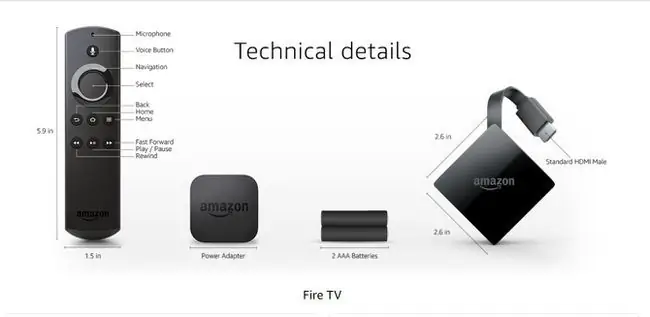
- Accendi il tuo dispositivo Fire TV.
- Scorri fino a Impostazioni nel menu.
- Vai a Controller e dispositivi Bluetooth > Altri dispositivi Bluetooth > Aggiungi dispositivi Bluetooth.
-
Metti il tuo altoparlante Bluetooth in modalità di associazione. Una volta connesso, vedrai una conferma sullo schermo e l' altoparlante verrà elencato come dispositivo associato.
Puoi anche collegare il tuo dispositivo Echo a Fire TV. In questo caso, è possibile collegare all' altoparlante solo una versione di Alexa alla volta.
Se accoppi l' altoparlante Bluetooth con Fire TV, ascolterai e parlerai con Alexa dal tuo altoparlante Echo e ascolterai i contenuti riprodotti tramite Fire TV sull' altoparlante. Alcune attività di Alexa continueranno a essere riprodotte tramite l' altoparlante Echo, mentre Hulu, Netflix, ecc., riprodurranno l'audio tramite l' altoparlante Bluetooth.
In questa configurazione, puoi utilizzare il telecomando Fire TV per controllare Pandora, Spotify e altri servizi musicali tramite l' altoparlante Bluetooth. I comandi vocali come "Alexa, apri Pandora" continueranno a controllare Alexa sul dispositivo Echo, ma comandi come "Alexa, stop" o "Alexa, riproduci" controlleranno l'app Fire TV.
Altrimenti, Echo Alexa verrà riprodotto dall' altoparlante Bluetooth, mentre i contenuti di Fire TV verranno riprodotti dagli altoparlanti TV.
Usa Alexa su dispositivi di terze parti compatibili

Se un altoparlante Bluetooth di terze parti (ad es. Libratone Zipp, Sonos One, Onkyo P3 e la maggior parte degli altoparlanti UE) supporta Alexa, puoi controllarlo con l'app del produttore. Tieni presente, tuttavia, che solo Amazon Music può essere utilizzato per questi dispositivi. Per eseguire lo streaming di brani da Spotify, Pandora o Apple Music (anche con un account a pagamento), è necessario un dispositivo con marchio Amazon Echo.
Le eccezioni sono altoparlanti come UE Boom 2 e Megaboom, che includono una funzione chiamata "Say it to Play it". Questi altoparlanti accedono all'assistenza virtuale su dispositivi iOS e Android per riprodurre musica in streaming da vari servizi.
Sonos negli Stati Uniti supporta Amazon Music, Spotify, TuneIn Radio, Pandora, iHeartRadio, SiriusXM e Deezer, sebbene gran parte di questi contenuti non sia disponibile nel Regno Unito o in Canada.
Segui questi passaggi per connettere Alexa al tuo altoparlante Bluetooth:
Il testo esatto e la navigazione variano a seconda della singola app.
-
Scarica l'app del produttore.
Nuovi dispositivi vengono aggiunti costantemente, quindi se il tuo non è elencato qui, cerca l' altoparlante nel Play Store o nell'App Store. Questi sono collegamenti alle app solo per alcuni degli altoparlanti di terze parti che includono il supporto Alexa integrato:
Boom UE e Megaboom
Ue Blast & Megablast
Libratone Zipp
Sonos One
Onkyo
- Scorri fino a Aggiungi controllo vocale e seleziona Aggiungi Amazon Alexa.
- Collega il tuo account Amazon utilizzando l'e-mail e la password ad esso correlate.
- Scarica l'app Alexa quando richiesto.
- Collega i servizi musicali preferiti (come Spotify) tramite l'app Alexa: premi l'icona a tre righe nell'angolo in basso a destra, scegli Impostazioni, seleziona Musica e podcast, quindi scegli un elemento dal menu.
- Collega i servizi musicali preferiti sulla tua app di terze parti.






